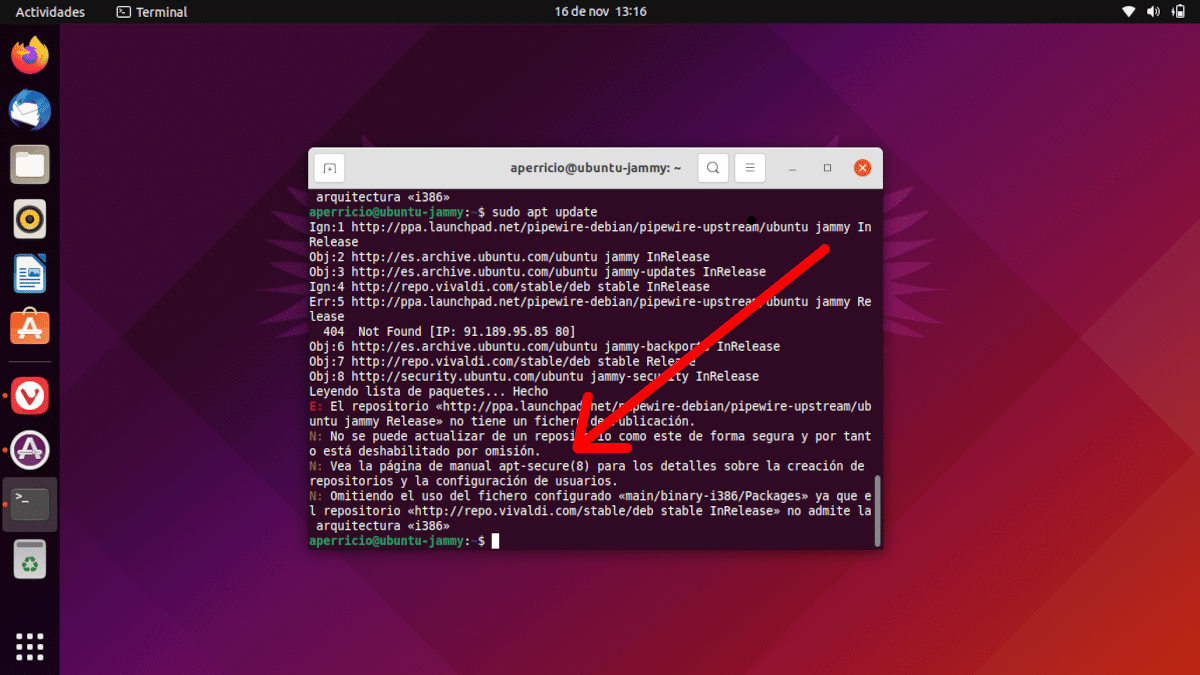
Mặc dù các gói Flatpak đang ngày càng phổ biến, nhưng tôi dám khẳng định rằng hầu hết chúng ta tiếp tục thích phần mềm kho lưu trữ bất kể chúng ta đang ở phân phối nào. Vì lý do này, chẳng hạn như trong Ubuntu, có thể dễ dàng thêm một kho lưu trữ để có phiên bản mới nhất của Studio OBS với các phụ thuộc cập nhật nhất của nó. Nhưng điều gì sẽ xảy ra nếu chúng ta làm điều đó và thấy văn bản "Lỗi GPG"? Nó là một cái gì đó có một giải pháp.
Khi chúng tôi gặp lỗi GPG hoặc yêu cầu chúng tôi xem trang hướng dẫn sử dụng apt-secure (8), điều gì đang xảy ra là chúng tôi đang cố gắng sử dụng một kho lưu trữ chưa được ký, hoặc đơn giản là nó không có sẵn cho phiên bản Debian / Ubuntu của chúng tôi. Điều này có thể xảy ra, chẳng hạn như nếu chúng ta đang sử dụng một hệ thống không còn nhận được hoặc chưa được hỗ trợ, chẳng hạn như Ubuntu 22.04 Jammy Jellifish đang được phát triển ngay bây giờ. Hãy nhớ rằng khi buộc nạp tiền, chúng tôi sẽ bỏ qua cảnh báo bảo mật, vì vậy bạn phải cẩn thận với điều này. Ngay cả khi chúng tôi sử dụng các nguồn chính thức, chẳng hạn như OBS hoặc Pipewire, một cái gì đó có thể ngừng hoạt động. Đó không phải là một lỗi mới, nhưng chúng tôi không có gì ở đây tại LxA.
Tránh lỗi GPG bằng cách chỉnh sửa tệp sources.list
Làm như vậy là khá đơn giản. Ở đây chúng tôi sẽ sử dụng kho lưu trữ Pipewire làm ví dụ, trong đó người ta nói rằng vấn đề Kooha bị đóng băng trong các phiên bản mới nhất đã được giải quyết (đó không phải là trường hợp của tôi trong Jammy Jellyfish ...). Vì buộc tải lại, chúng tôi sẽ làm như sau:
- Chúng tôi phải thêm kho lưu trữ trong tệp sources.list có trong / etc / apt, vì vậy cách nhanh nhất là mở một thiết bị đầu cuối và viết:
sudo nano /etc/apt/sources.list
- Chúng tôi nhập mật khẩu của người dùng của chúng tôi.
- Bây giờ, ở phần cuối, chúng tôi sẽ thêm kho lưu trữ và đánh dấu nó là đáng tin cậy. Trong trường hợp của Pipewire và đối với Ubuntu 21.10hoặc 22.04, vì không có tùy chọn "khó khăn", chúng tôi sẽ thêm tùy chọn sau:
deb [trusted=yes] http://ppa.launchpad.net/pipewire-debian/pipewire-upstream/ubuntu/ hirsute main
- Sau khi đã thêm phần trên, chúng ta nhấn Ctrl + O để lưu, Enter để xác nhận và Ctrl + X để thoát.
Từ những gì chúng tôi đã nhập, "[trust = yes]" là những gì đánh dấu nó là đáng tin cậy, sau đó URL kho lưu trữ đi và "hirsute" sẽ là nhãn phiên bản, 21.10 trong trường hợp của Ubuntu. Như chúng tôi đã giải thích, nó cũng hoạt động trong Ubuntu 22.04, nơi nó xuất hiện một lỗi đơn giản vì nó chưa có sẵn cho phiên bản sẽ được phát hành vào tháng XNUMX tới.
Và đó sẽ là tất cả. nó là một quy trình đơn giản điều đó có thể giúp chúng ta đỡ đau đầu, nhưng chúng ta không nên loại trừ khả năng nó mang lại cho chúng ta một điều khác. Cá nhân tôi chỉ giới thiệu nó cho phần mềm mà chúng tôi cần và không có sẵn bởi các phương tiện khác, nhưng có giải thích.